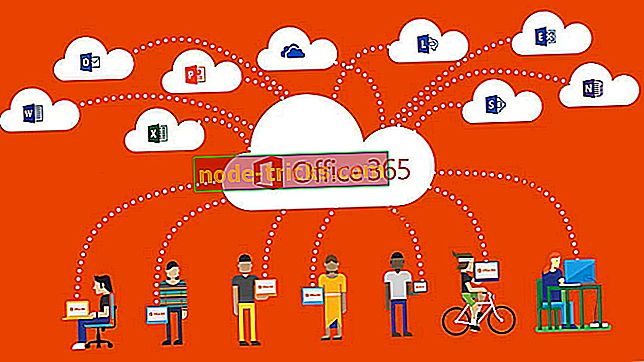Как записать ISO-файлы в Windows 10, 8.1
Файлы ISO стали очень важными для данных за последние несколько лет. Тот факт, что установка Windows 10 Technical Preview идет как образ ISO, еще больше подтверждает это утверждение. Таким образом, запись ISO на компакт-диск может быть полезной, и в этой статье мы покажем вам, как это сделать в Windows 10 Technical Preview.

Вот как вы можете записать ISO-файлы в Windows 10
Предыдущие версии операционной системы Windows, такие как Windows XP или Windows 7, должны были использовать стороннее программное обеспечение не только для запуска или записи файлов ISO на компакт-диски, но также для записи любых других форматов данных на CD или DVD.
Но, к счастью, в Windows 10 есть собственный пишущий привод, который называется Windows Disc Image Burner, и его можно использовать для записи обычных данных на компакт-диски, а также в файлы ISO.
Поэтому, если вы хотите записать ISO-образ на компакт-диск, вам просто нужно сделать несколько простых шагов, и Windows 10 Burner сделает всю работу за вас. Вот что вам нужно сделать, чтобы записать ISO-образ на CD:
- Нажмите на ISO-образ, который хотите записать на CD
- В верхней части экрана проводника нажмите « Управление» в разделе « Инструменты для создания образа диска».
- Нажмите на Burn
- Выберите CD-ROM в качестве устройства записи дисков и нажмите « Записать»
- Дождитесь завершения процесса, и ваш ISO-образ будет записан на CD
Вот подсказка
Поскольку установочный образ Windows 10 Technical Preview поставляется в виде файла ISO, вы можете использовать эту технику для записи образа Windows 10 Technical Preview на компакт-диск и установки его при загрузке, как и в любой другой операционной системе Windows ранее.
Наличие установочного образа Windows 10 на компакт-диске, безусловно, сохранит его безопасность и сэкономит немного места на жестком диске.
Если вы ищете специальное программное обеспечение, чтобы сделать это для вас, мы настоятельно рекомендуем Power ISO. Эта программа поставляется со следующими функциями:
- Обработка файлов образов ISO / BIN, создание файла образа загрузочного CD. PowerISO поддерживает практически все форматы файлов образов CD / DVD
- Смонтировать файл образа с внутреннего виртуального диска, а затем использовать файл, не распаковывая его
- Сжатие файлов и папок в сжатый архив. PowerISO будет сканировать и оптимизировать файлы во время сжатия, и, следовательно, может иметь лучшую степень сжатия и более высокую скорость сжатия
- Разделить архив на несколько томов
- Защитить архив паролем
- Используйте архив напрямую, без распаковки. Виртуальный диск PowerISO может монтировать архив напрямую.
Загрузить PowerISO (бесплатно) - Купить полную версию PowerISO
Конечно, это не единственный ISO-рекордер, который вы можете использовать. Мы уже составили список лучших программ для записи ISO, которые вы можете использовать на своем компьютере с Windows 10.
Примечание редактора: этот пост был первоначально опубликован в апреле 2015 года и с тех пор обновлен для свежести и точности.